Quản trị mạng - Trong bài viết này, chúng ta sẽ thực hiện truy cập vào thư mục và máy in chia sẻ trong một HomeGroup của Windows 7 từ máy tính sử dụng Windows XP và Vista.
Như đã nhắc đến trong bài viết Kết nối mạng với HomeGroup của Windows 7 tính năng HomeGroup trong hệ điều hành Windows 7 là một phiên bản cải tiến của Workgroup đồng đẳng được thiết kế để thực hiện chia sẻ file và thư mục dễ dàng hơn trên một mạng doanh nghiệp nhỏ hay một mạng gia đình. Khi đó chúng ta đã thực hiện tạo và tham gia vào một HomeGroup với Windows 7.
Trong bài viết Chia sẻ dữ liệu trong HomeGroup của Windows 7 chúng ta đã tìm hiểu phương pháp Libraries được sử dụng để chia sẻ các thư mục, file và mô tả những tính năng được tích hợp khác mà người dùng có thể sử dụng để mở rộng khả năng chia sẻ thư mục trong HomeGroup của Windows 7.
Như chúng ta đã biết, thực chất chỉ có những máy tính sử dụng hệ điều hành Windows 7 mới có thể tham gia vào HomeGroup. Ngoài hỗ trợ HomeGroup, Windows 7 còn có thể tham gia vào một cấu hình mạng nhóm làm việc chuẩn với những hệ thống Windows XP và Windows Vista, có thể được cấu hình để chia sẻ thư mục, và truy cập vào những thư mục chia sẻ như những hệ thống Windows XP và Windows Vista thường thực hiện.
Tuy nhiên, trong khi sử dụng chúng ta có thể sẽ gặp phải một tình huống khác, đó là những hệ thống Windows XP và Vista có thể truy cập vào dữ liệu chia sẻ trong HomeGroup. Tất nhiên, chúng ta có thể làm được điều này nhưng cần phải thực hiện một số thủ thuật nhỏ.
Trong bài viết này, chúng ta sẽ thực hiện truy cập vào thư mục và máy in chia sẻ trong một HomeGroup của Windows 7 từ máy tính sử dụng Windows XP và Vista. Ngoài ra, chúng ta sẽ thực hiện chia sẻ và truy cập tài nguyên trên những hệ thống Windows XP và Windows Vista từ một hệ thống HomeGroup của Windows 7.
Cấu hình hệ thống HomeGroup của Windows 7
Để cấu hình một hệ thống Windows 7 trở thành một phần của HomeGroup cho phép những máy tính Windows XP và Vista có thể truy cập vào các thư mục và máy in được chia sẻ, trước tiên chúng ta sẽ phải tạo một tài khoản chuyên dụng được bảo vệ bằng mật khẩu cho chia sẻ với các hệ thống Windows Vista và Windows XP. Để hạn chế tài khoản này chỉ thực hiện tác vụ chia sẻ, chúng ta sẽ phải cài đặt nó như một người dùng chuẩn.
Truy cập vào Control Panel, nhập user vào hộp tìm kiếm, sau đó lựa chọn Create Standard User Account từ các kết quả hiển thị. Khi cửa sổ Create new account xuất hiện như trong hình 1, nhập tên cho tài khoản mới. Trong ví dụ này chúng ta sẽ sử dụng tên HG-Share rồi nhấn nút Create Account.

Khi tài khoản mới xuất hiện trong cửa sổ Manage Accounts, click vào tài khoản này để mở cửa sổ Change an Account. Tiếp theo, click vào liên kết Create a Password và đặt một mật khẩu như trong hình 2. Sau khi nhập mật khẩu nhấn nút Create Password.

Để hoàn thành bước này, chúng ta sẽ đăng nhập vào tài khoản mới rồi đăng xuất ngay để đảm bảo rằng tài khoản người dùng này đã được tạo với những thông tin đăng nhập chính xác.
Ẩn tài khoản chia sẻ
Truy cập từ một hệ thống Windows Vista


Truy cập từ một hệ thống Windows XP


Truy cập vào chia sẻ máy in trong HomeGroup

Chia sẻ từ máy tính Windows XP và Vista

Hình 8: Chia sẻ thư mục từ Windows XP tới HomeGroup tương tự chia sẻ trong Workgroup.
Với Windows Vista
Như đã nhắc đến trong bài viết Kết nối mạng với HomeGroup của Windows 7 tính năng HomeGroup trong hệ điều hành Windows 7 là một phiên bản cải tiến của Workgroup đồng đẳng được thiết kế để thực hiện chia sẻ file và thư mục dễ dàng hơn trên một mạng doanh nghiệp nhỏ hay một mạng gia đình. Khi đó chúng ta đã thực hiện tạo và tham gia vào một HomeGroup với Windows 7.
Trong bài viết Chia sẻ dữ liệu trong HomeGroup của Windows 7 chúng ta đã tìm hiểu phương pháp Libraries được sử dụng để chia sẻ các thư mục, file và mô tả những tính năng được tích hợp khác mà người dùng có thể sử dụng để mở rộng khả năng chia sẻ thư mục trong HomeGroup của Windows 7.
Như chúng ta đã biết, thực chất chỉ có những máy tính sử dụng hệ điều hành Windows 7 mới có thể tham gia vào HomeGroup. Ngoài hỗ trợ HomeGroup, Windows 7 còn có thể tham gia vào một cấu hình mạng nhóm làm việc chuẩn với những hệ thống Windows XP và Windows Vista, có thể được cấu hình để chia sẻ thư mục, và truy cập vào những thư mục chia sẻ như những hệ thống Windows XP và Windows Vista thường thực hiện.
Tuy nhiên, trong khi sử dụng chúng ta có thể sẽ gặp phải một tình huống khác, đó là những hệ thống Windows XP và Vista có thể truy cập vào dữ liệu chia sẻ trong HomeGroup. Tất nhiên, chúng ta có thể làm được điều này nhưng cần phải thực hiện một số thủ thuật nhỏ.
Trong bài viết này, chúng ta sẽ thực hiện truy cập vào thư mục và máy in chia sẻ trong một HomeGroup của Windows 7 từ máy tính sử dụng Windows XP và Vista. Ngoài ra, chúng ta sẽ thực hiện chia sẻ và truy cập tài nguyên trên những hệ thống Windows XP và Windows Vista từ một hệ thống HomeGroup của Windows 7.
Cấu hình hệ thống HomeGroup của Windows 7
Để cấu hình một hệ thống Windows 7 trở thành một phần của HomeGroup cho phép những máy tính Windows XP và Vista có thể truy cập vào các thư mục và máy in được chia sẻ, trước tiên chúng ta sẽ phải tạo một tài khoản chuyên dụng được bảo vệ bằng mật khẩu cho chia sẻ với các hệ thống Windows Vista và Windows XP. Để hạn chế tài khoản này chỉ thực hiện tác vụ chia sẻ, chúng ta sẽ phải cài đặt nó như một người dùng chuẩn.
Truy cập vào Control Panel, nhập user vào hộp tìm kiếm, sau đó lựa chọn Create Standard User Account từ các kết quả hiển thị. Khi cửa sổ Create new account xuất hiện như trong hình 1, nhập tên cho tài khoản mới. Trong ví dụ này chúng ta sẽ sử dụng tên HG-Share rồi nhấn nút Create Account.
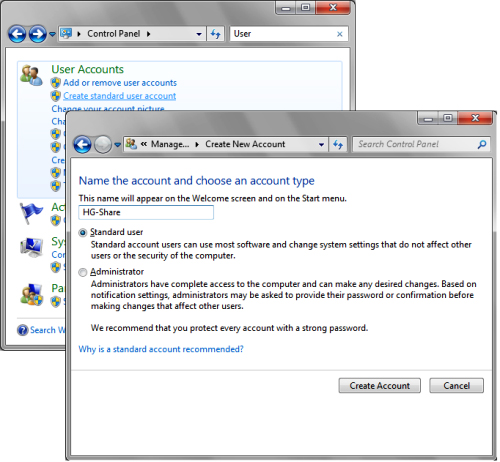
Hình 1: Tạo một tài khoản người chuẩn.
Khi tài khoản mới xuất hiện trong cửa sổ Manage Accounts, click vào tài khoản này để mở cửa sổ Change an Account. Tiếp theo, click vào liên kết Create a Password và đặt một mật khẩu như trong hình 2. Sau khi nhập mật khẩu nhấn nút Create Password.
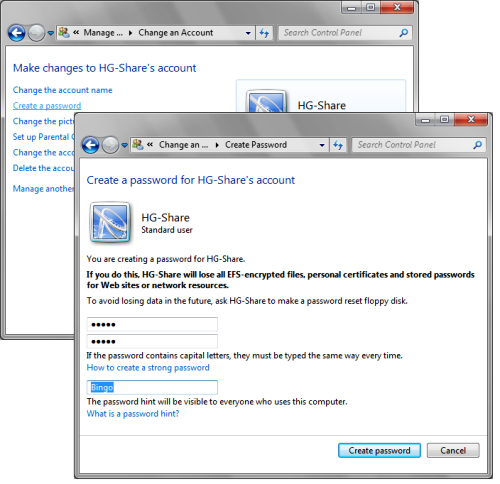
Hình 2: Đặt mật khẩu cho tài khoản vừa tạo.
Để hoàn thành bước này, chúng ta sẽ đăng nhập vào tài khoản mới rồi đăng xuất ngay để đảm bảo rằng tài khoản người dùng này đã được tạo với những thông tin đăng nhập chính xác.
Ẩn tài khoản chia sẻ
Khi tài khoản chia sẻ đặc biệt đã được tạo và những thông tin đăng nhập chính xác đã được thiết lập, và chúng ta không phải đăng nhập lại vào tài khoản này nữa. Do đó, chúng ta có thể không muốn nó xuất hiện trên màn hình đăng nhập. Thật may chúng ta có thể ẩn tài khoản chia sẻ này bằng công cụ dạng dòng lệnh Net được khởi chạy từ một cửa sổ Command Prompt.
Trước tiên, phải chuột lên shortcut Command Prompt rồi chọn lệnh Run as Administrator. Khi UAC xuất hiện, chúng ta cần đưa ra lựa chọn phù hợp. Khi Command Prompt xuất hiện, nhập lệnh sau:
Trước tiên, phải chuột lên shortcut Command Prompt rồi chọn lệnh Run as Administrator. Khi UAC xuất hiện, chúng ta cần đưa ra lựa chọn phù hợp. Khi Command Prompt xuất hiện, nhập lệnh sau:
net localgroup users /delete accountnameTrong đó accountname là tên tài khoản chia sẻ.
Chúng ta sẽ phải lặp lại tất cả các bước trong phần này trên mọi hệ thống Windows 7 trong HomeGroup muốn trao quyền truy cập tới. Trong khi thực hiện, sử dụng chính xác mật khẩu và tên tài khoản chia sẻ đã sử dụng trước đó để sử dụng phương pháp truy cập tương tự tới mọi máy tính trong HomeGroup giúp đơn giản hóa mọi thứ.
Truy cập từ một hệ thống Windows Vista
Với tài khoản chia sẻ chuyên dụng đã được kích hoạt, tiến trình truy cập vào những thư mục được chia sẻ trong một HomeGroup của Windows 7 khá dễ dàng từ một hệ thống Windows Vista. Click vào nút Start rồi lựa chọn Network. Khi cửa sổ Network xuất hiện, định vị hệ thống Windows 7 muốn truy cập vào rồi click vào nó. Khi đó, một thông báo sẽ xuất hiện yêu cầu nhập thông tin đăng nhập đã tạo cho tài khoản chia sẻ chuyên dụng. Chỉ cần nhập tên tài khoản và mật khẩu như trong hình 3. Cần lựa chọn hộp chọn Remember My Password để không phải nhập thông tin đăng nhập cho những lần kết nối sau. Thực hiện xong nhấn OK.
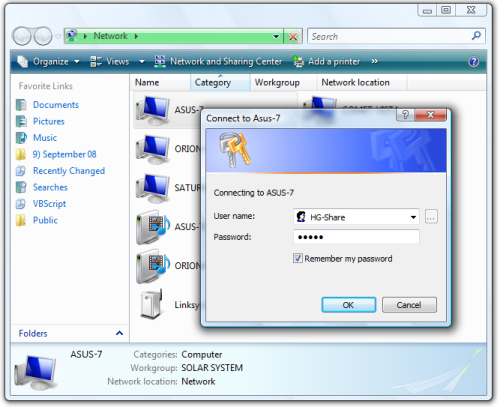
Hình 3: Nhập thông tin đăng nhập của tài khoản chia sẻ đặc biệt.
Khi đã truy cập vào máy tính Windows 7, mở chia sẻ Users sau đó chúng ta có thể truy cập vào mọi file và thư mục được chia sẻ với HomeGroup như trong hình 4. Khi đó, quyền truy cập tương tự mà HomeGroup thiết lập sẽ được áp dụng, thư mục My Documents sẽ được cài đặt là Read-only và thư mục Public sẽ là read/write (đọc/ghi).
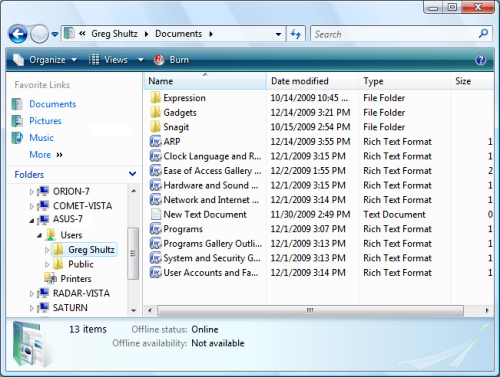
Hình 4: Mọi file và thư mục chia sẻ qua HomeGroup nằm trong chia sẻ Users.
Truy cập từ một hệ thống Windows XP
Tài khoản chia sẻ chuyên dụng này cũng giúp tiến trình truy cập vào những thư mục chia sẻ trong một HomeGroup của Windows 7 đơn giản hơn rất nhiều từ một hệ thống Windows XP. Để có thể truy cập vào tài nguyên chia sẻ trong HomeGroup, truy cập vào My Network Places, chọn View Workgroup Computer trong bảng Network Tasks.
Nếu hệ thống Windows 7 mà chúng ta đang tìm kiếm là một thành viên của cùng một nhóm làm việc với hệ thống Windows XP này, thì chúng ta sẽ thấy và có thể click đúp vào máy tính Windows 7 này để truy cập trực tiếp từ cửa sổ View Workgroup Computers như trong hình 5. Tuy nhiên, nếu hệ thống Windows 7 là thành viên của một nhóm làm việc khác, chúng ta sẽ phải lựa chọn lệnh Microsoft Windows Network từ bảng Other Places rồi mở nhóm làm việc chứa hệ thống Windows 7 cần truy cập.
Nếu hệ thống Windows 7 mà chúng ta đang tìm kiếm là một thành viên của cùng một nhóm làm việc với hệ thống Windows XP này, thì chúng ta sẽ thấy và có thể click đúp vào máy tính Windows 7 này để truy cập trực tiếp từ cửa sổ View Workgroup Computers như trong hình 5. Tuy nhiên, nếu hệ thống Windows 7 là thành viên của một nhóm làm việc khác, chúng ta sẽ phải lựa chọn lệnh Microsoft Windows Network từ bảng Other Places rồi mở nhóm làm việc chứa hệ thống Windows 7 cần truy cập.
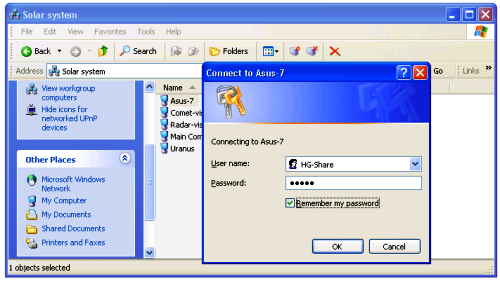
Hình 5: Nhập thông tin đăng nhập của tài khoản chia sẻ đặc biệt để truy cập vào hệ thống Windows 7 từ máy tính Windows XP.
Khi đã truy cập thành công vào máy tính Windows 7, mở chia sẻ Users và chúng ta đã có thể truy cập vào mọi file và thư mục được chia sẻ với HomeGroup như trong hình 6. Khi đó, quyền truy cập tương tự mà HomeGroup đã thiết lập sẽ được áp dụng, thư mục My Documents sẽ được cài đặt quyền truy cập là Read-only, và thư mục Public là read/write (đọc/ghi).
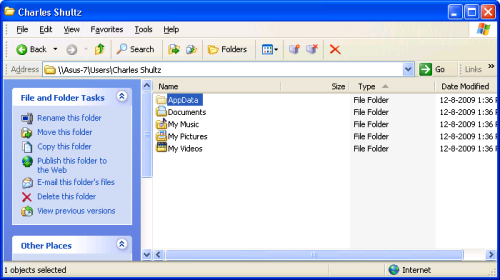
Hình 6: Truy cập vào tài nguyên chia sẻ qua HomeGroup trong chia sẻ Users.
Truy cập vào chia sẻ máy in trong HomeGroup
Khi truy cập vào những máy in được chia sẻ trong HomeGroup của Windows 7, phương pháp thực hiện cuãng tương tự như khi kết nối vào những thư mục chia sẻ. Khi đã truy cập thành công vào hệ thống Windows 7 từ máy tính Windows XP hay Windows Vista, chúng ta có thể thấy và kết nối tới máy in chia sẻ như trong hình 7.
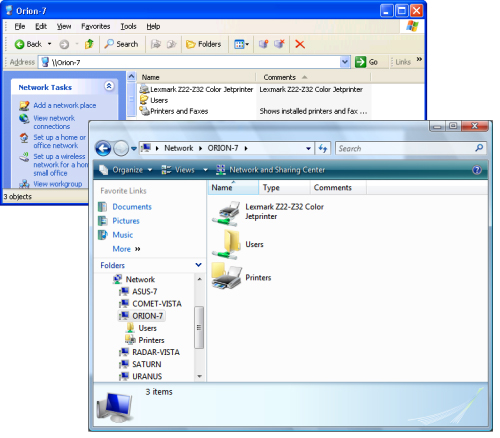
Hình 7: Máy in được chia sẻ trong HomeGroup sẽ xuất hiện
và có thể truy cập khi kết nối tới hệ thống Windows 7.
và có thể truy cập khi kết nối tới hệ thống Windows 7.
Tiến trình kết nối vào máy in chia sẻ không có gì khác biệt khi driver của máy in này đã được tải về từ máy tính chia sẻ và cài đặt trên máy tính Vista hay XP. Sau đó, chúng ta có thể sử dụng máy in này như khi sử dụng máy in trong một nhóm làm việc đồng đẳng.
Chia sẻ từ máy tính Windows XP và Vista
Tất nhiên, khi kết nối tới HomeGroup sử dụng phương pháp này, ngoài việc có thể truy cập vào tài nguyên được chia sẻ tới HomeGroup từ những hệ thống Windows 7, chúng ta sẽ muốn chia sẻ tài nguyên từ Windows XP và Windows Vista với HomeGroup này.
Với Windows XP
Trong Windows XP, với tính năng Simple File Sharing đã được kích hoạt (cài đặt mặc định), chúng ta chỉ cần phải chuột lên thư mục muốn chia sẻ rồi chọn Sharing and Security. Trong hộp thoại Network Sharing and Security, lựa chọn hộp chọn Share This Folder on the Network như trong hình 8. Chúng ta có thể lựa chọn hoặc hủy chọn hộp chọn Allow Network Users to Change My Files tùy thuộc vào việc muốn chia sẻ thư mục này với quyền truy cập read/write (đọc/ghi) hay quyền truy cập Read-only (chỉ đọc).
Với Windows XP
Trong Windows XP, với tính năng Simple File Sharing đã được kích hoạt (cài đặt mặc định), chúng ta chỉ cần phải chuột lên thư mục muốn chia sẻ rồi chọn Sharing and Security. Trong hộp thoại Network Sharing and Security, lựa chọn hộp chọn Share This Folder on the Network như trong hình 8. Chúng ta có thể lựa chọn hoặc hủy chọn hộp chọn Allow Network Users to Change My Files tùy thuộc vào việc muốn chia sẻ thư mục này với quyền truy cập read/write (đọc/ghi) hay quyền truy cập Read-only (chỉ đọc).
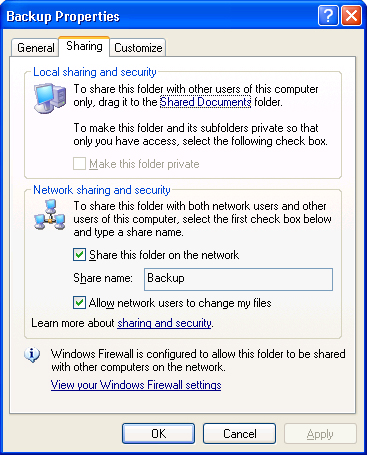
Hình 8: Chia sẻ thư mục từ Windows XP tới HomeGroup tương tự chia sẻ trong Workgroup.
Với Windows Vista
Windows Vista không tích hợp tính năng Simple File Sharing, và mặc định chia sẻ thư mục vận hành giống như trong Windows 7. Tuy nhiên, phụ thuộc vào nhu cầu sử dụng, có một số phương pháp thiết lập chia sẻ trong Windows Vista mà chúng ta có thể sử dụng.
Ví dụ, chúng ta có thể tạo một tài khoản chia sẻ chuyên dụng như đã nhắc đến ở trên, sau đó sử dụng nó từ những hệ thống Windows XP và Windows 7 để truy cập vào những chia sẻ trên hệ thống Windows Vista. Hoặc chúng ta có thể hủy chia sẻ được bảo vệ bằng mật khẩu và sử dụng thư mục Public, có thể được cấu hình cho quyền truy cập read/write hay read-only, để chia sẻ file tới HomeGroup.
Ví dụ, chúng ta có thể tạo một tài khoản chia sẻ chuyên dụng như đã nhắc đến ở trên, sau đó sử dụng nó từ những hệ thống Windows XP và Windows 7 để truy cập vào những chia sẻ trên hệ thống Windows Vista. Hoặc chúng ta có thể hủy chia sẻ được bảo vệ bằng mật khẩu và sử dụng thư mục Public, có thể được cấu hình cho quyền truy cập read/write hay read-only, để chia sẻ file tới HomeGroup.
 Công nghệ
Công nghệ  Windows
Windows  iPhone
iPhone  Android
Android  Học CNTT
Học CNTT  Download
Download  Tiện ích
Tiện ích  Khoa học
Khoa học  Game
Game  Làng CN
Làng CN  Ứng dụng
Ứng dụng 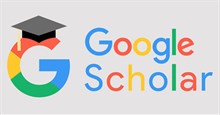








 Linux
Linux  Đồng hồ thông minh
Đồng hồ thông minh  Chụp ảnh - Quay phim
Chụp ảnh - Quay phim  macOS
macOS  Phần cứng
Phần cứng  Thủ thuật SEO
Thủ thuật SEO  Kiến thức cơ bản
Kiến thức cơ bản  Dịch vụ ngân hàng
Dịch vụ ngân hàng  Lập trình
Lập trình  Dịch vụ nhà mạng
Dịch vụ nhà mạng  Dịch vụ công trực tuyến
Dịch vụ công trực tuyến  Nhà thông minh
Nhà thông minh  Quiz công nghệ
Quiz công nghệ  Microsoft Word 2016
Microsoft Word 2016  Microsoft Word 2013
Microsoft Word 2013  Microsoft Word 2007
Microsoft Word 2007  Microsoft Excel 2019
Microsoft Excel 2019  Microsoft Excel 2016
Microsoft Excel 2016  Microsoft PowerPoint 2019
Microsoft PowerPoint 2019  Google Sheets - Trang tính
Google Sheets - Trang tính  Code mẫu
Code mẫu  Photoshop CS6
Photoshop CS6  Photoshop CS5
Photoshop CS5  Lập trình Scratch
Lập trình Scratch  Bootstrap
Bootstrap  Ứng dụng văn phòng
Ứng dụng văn phòng  Tải game
Tải game  Tiện ích hệ thống
Tiện ích hệ thống  Ảnh, đồ họa
Ảnh, đồ họa  Internet
Internet  Bảo mật, Antivirus
Bảo mật, Antivirus  Họp, học trực tuyến
Họp, học trực tuyến  Video, phim, nhạc
Video, phim, nhạc  Giao tiếp, liên lạc, hẹn hò
Giao tiếp, liên lạc, hẹn hò  Hỗ trợ học tập
Hỗ trợ học tập  Máy ảo
Máy ảo  Điện máy
Điện máy  Tủ lạnh
Tủ lạnh  Tivi
Tivi  Điều hòa
Điều hòa  Máy giặt
Máy giặt  Quạt các loại
Quạt các loại  Cuộc sống
Cuộc sống  Kỹ năng
Kỹ năng  Món ngon mỗi ngày
Món ngon mỗi ngày  Làm đẹp
Làm đẹp  Nuôi dạy con
Nuôi dạy con  Chăm sóc Nhà cửa
Chăm sóc Nhà cửa  Du lịch
Du lịch  Halloween
Halloween  Mẹo vặt
Mẹo vặt  Giáng sinh - Noel
Giáng sinh - Noel  Quà tặng
Quà tặng  Giải trí
Giải trí  Là gì?
Là gì?  Nhà đẹp
Nhà đẹp  TOP
TOP  Ô tô, Xe máy
Ô tô, Xe máy  Giấy phép lái xe
Giấy phép lái xe  Tấn công mạng
Tấn công mạng  Chuyện công nghệ
Chuyện công nghệ  Công nghệ mới
Công nghệ mới  Trí tuệ nhân tạo (AI)
Trí tuệ nhân tạo (AI)  Anh tài công nghệ
Anh tài công nghệ  Bình luận công nghệ
Bình luận công nghệ